Windows10系统之家 - 安全纯净无插件系统之家win10专业版下载安装
时间:2017-11-30 16:22:08 来源:Windows10之家 作者:huahua
程序兼容性助手(Program Compatibility Assistant,简称PCA) 监视由用户安装和运行的程序,并检测已知兼容性问题。开启程序兼容助手服务会占用大量内存,而且一些用户没经常用到,那么Win10系统如何禁用程序兼容助手服务呢?下面小编介绍Windows10系统程序兼容助手服务的禁用步骤。
方法一:在组策略中直接关闭程序兼容助手服务
1、首先从开始菜单中,打开运行命令操作框(可直接使用Win + R 组合快捷键打开),然后输入“gpedit.msc”命令启动组策略编辑器;
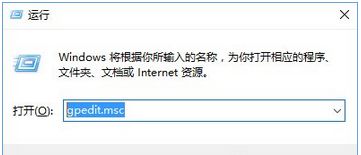
2、接下来在组策略编辑器窗口的左侧列表中,依次点击选择“用户配置→管理模板→Windows组件→应用程序兼容性”,然后在窗口右侧的列表中双击其中的“关闭程序兼容性助理”选项;
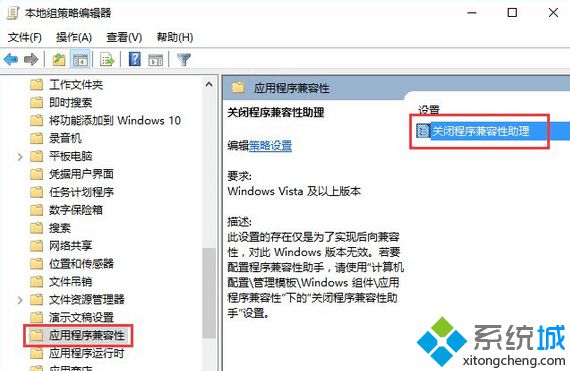
3、最后在弹出的属性窗口中选择“已启动”,然后点击底部“确定”按钮保存操作,这样即可关闭这个讨厌的“程序兼容性助手”功能了。#f#
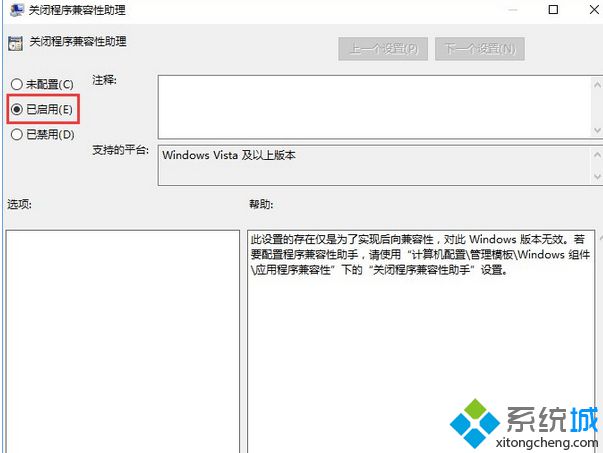
小知识:如果的确是遇到不兼容的软件,可以在软件图标上点击鼠标右键,选择菜单里面的“属性”命令。接着在弹出的属性窗口选择“兼容性”这个标签,选中“兼容模式”中的“以兼容模式运行这个程序”选项,然后选择列表中的“Windows7”这个选项即可。
二、在服务中禁用程序兼容助手服务
1、首先在Win10电脑桌面上找到“此电脑”的图标,在该图标上点击鼠标右键,选择菜单中的“管理”命令,这样就会弹出一个“计算机管理”窗口;
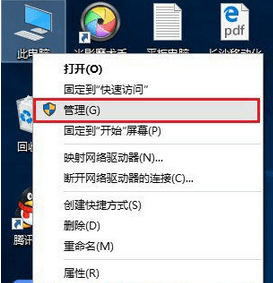
2、接着在左侧列表中找到“服务和应用程序”中的“服务”项,再在右侧窗口中找到“Program Compatibility Assistant Service”这项服务,在该服务名称上点击鼠标右键,选择菜单里面的“属性”命令;
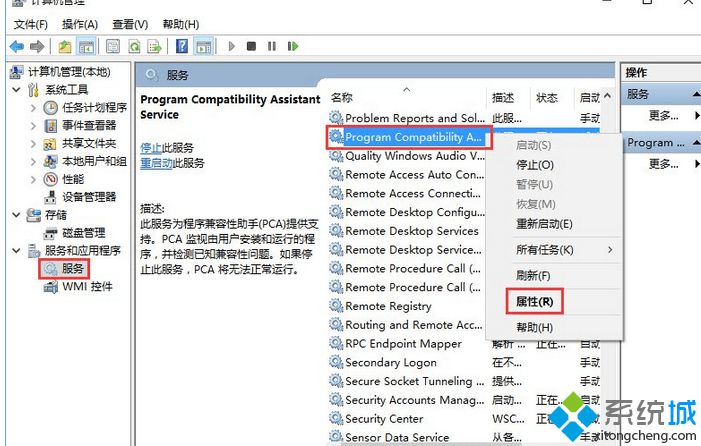
3、然后在弹出的属性对话框中,找到“启动类型”项,接下来在列表中选择“禁用”命令,再在“服务状态”选项中点击“停用”命令即可;
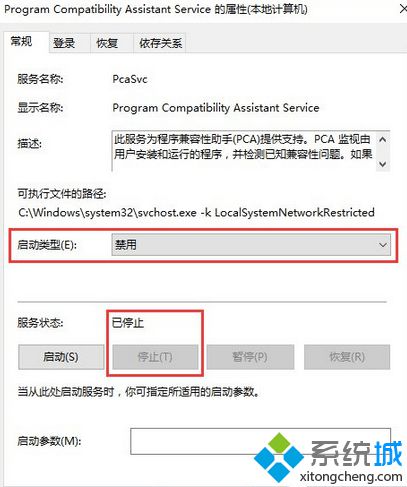
小知识:虽然这项服务并不能直接关闭相关功能,但是由于这项服务是为程序兼容性助手提供支持的,所以在关闭它以后就相当于釜底抽薪。这样程序兼容性助手功能也就不能使用了,从而达到了我们不想使用这项功能的目的。
以上内容就是Windows10系统程序兼容助手服务的禁用步骤的介绍了,操作方法其实很简单,有需要的小伙伴可一起动手设置!
相关文章
热门教程
热门系统下载
热门资讯





























